Theo dõi các thuộc tính SMART của ổ cứng với PassMark DiskCheckup
PassMark DiskCheckup là một phần mềm miễn phí cho phép người dùng theo dõi các thuộc tính SMART của một ổ đĩa cứng cụ thể. SMART hoặc Công nghệ tự giám sát, phân tích và báo cáo(S.M.A.R.T or Self-Monitoring, Analysis and Reporting Technology) là cách Ổ cứng(Hard Drive) đo lường độ tin cậy của nó để xem liệu nó có bị lỗi hay không.
Theo dõi các thuộc tính SMART của ổ cứng
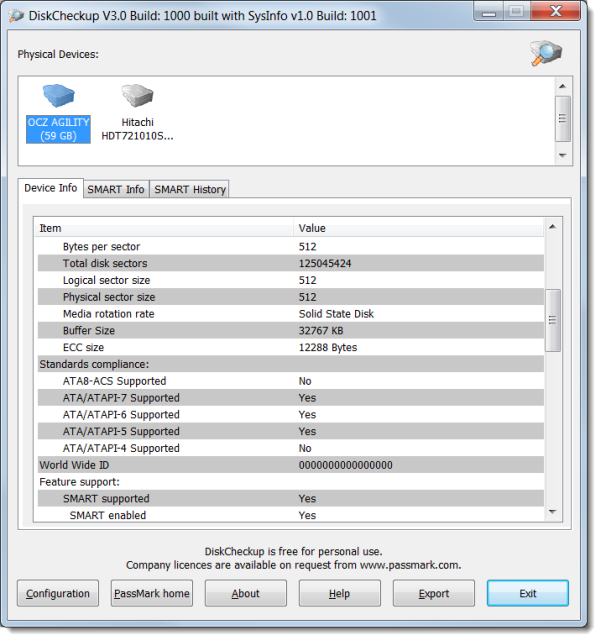
Công nghệ Báo cáo(Reporting Technology) và Phân tích Tự Giám sát hoặc SMART là một tính năng trên đĩa cứng của máy tính để cung cấp các chỉ số giám sát khác nhau về độ tin cậy của đĩa. Nếu SMART được bật trên đĩa cứng, quản trị viên hệ thống có thể nhận thông tin phân tích từ ổ cứng để xác định lỗi ổ cứng có thể xảy ra trong tương lai.
SMART giám sát các yếu tố có thể xảy ra hỏng hóc ổ đĩa trong thời gian dài, chẳng hạn như 'Thời gian quay vòng', số lần khởi động / dừng, số giờ bật nguồn và nhiệt độ đĩa cứng.
DiskCheckup hiển thị các giá trị hiện tại của các thuộc tính SMART , cùng với giá trị Ngưỡng(Threshold) cho thuộc tính đó. Nếu một thuộc tính giảm xuống dưới ngưỡng của nó, ổ đĩa không thể đảm bảo rằng nó sẽ có thể đáp ứng các thông số kỹ thuật của nó trong tương lai.
Nó cũng hiển thị thông tin thiết bị, chẳng hạn như hình dạng ổ đĩa, số sê-ri, số kiểu máy, tốc độ quay của phương tiện và các tính năng được hỗ trợ.
Tải xuống miễn phí PassMark DiskCheckup
Truy cập trang chủ PassMark DiskCheckup để tải xuống. (homepage to download it.)Nó là miễn phí cho sử dụng cá nhân.
MẸO(TIP) : Các tiện ích Open Hardware Monitor , Acronis Drive Monitor, CrystalDisk(CrystalDisk utilities) cũng có thể khiến bạn quan tâm.
Related posts
Benchmark, Monitor Hard Disks, USB - CrystalDiskMark, CrystalDiskInfo
phần mềm miễn phí để Monitor & Check Hard Disk Health cho sự thất bại tiềm năng
Cách kiểm tra SMART Failure Predict Status của ổ đĩa trên Windows 10
1720 SMART Hard Drive phát hiện sự thất bại sắp xảy ra
Fix SMART Failure được dự đoán trên tin nhắn Hard Disk error khi khởi động
Cách ngăn đĩa cứng chuyển sang chế độ ngủ trong Windows 10
Làm thế nào để an toàn và an toàn dispose của máy tính cũ
File record segment không thể đọc được Disk error trong Windows 10
Add Disk Cleanup để kích chuột phải vào Context Menu của Hard Drives
Macrorit Disk Scanner: Hard Disk Scan for Bad Sectors & Errors
Bad Sectors là gì? Làm thế nào để bạn sửa chữa Bad Sectors?
Cách khắc phục lỗi Hard Disk 1 Quick 303 và Full 305
Cách tái phân vùng ổ cứng trong Windows 10 mà không xóa dữ liệu
Nhân bản Failed, đã xảy ra lỗi khi đọc đĩa
Cách trao đổi ổ đĩa cứng trong Windows 10 với Hot Swap
Cách chuyển đổi Basic Disk thành Dynamic Disk trong Windows 10
Hybrid Drive vs SSD vs HDD: Nào là tốt nhất?
Increase Hard Drive speed & Improve performance trong Windows 10
Turn TẮT Hard Disk Sau một khoảng thời gian nhàn rỗi cụ thể để tiết kiệm điện
VirtualBox Không thể đăng ký và mở tệp Hard Disk image
